대부분의 사람들이 새 스마트폰을 구입할 때 가장 먼저 하는 일 중 하나는 Google 계정을 추가하는 것입니다. 현실을 직시하자: 지메일 아마도 지구상에서 가장 많이 사용되는 이메일 플랫폼일 것입니다. 그리고 우리 중 많은 사람들은 업무와 개인 생활을 분리하기 위해 여러 개의 주소를 갖고 있습니다.
내용물
- iOS 및 iPadOS에서 Google 계정 추가
- Android에 두 번째 Google 계정 추가
- Gmail 앱 사용
기본적으로 대부분의 기계적 인조 인간 휴대전화에서 Google 서비스를 사용하려면 Google 계정에 로그인해야 합니다. 지메일, Google 캘린더 등이 있습니다. ~에 애플 기기, 기본 앱을 통해 이러한 서비스에 액세스하려면 설정에서 계정을 수동으로 추가해야 합니다. 그렇지 않은 경우 독립 실행형 Gmail 앱을 통해 간단히 로그인할 수 있습니다.
추천 동영상
이 가이드에서는 시스템 설정과 Gmail 앱을 통해 Android 및 iOS에서 Gmail 계정을 설정하는 방법을 보여줍니다.
관련된
- 태블릿 테스트 방법
- 2023년 Android 및 iOS용 최고의 메시지 앱 16개
- iPadOS 17에는 오리지널 iPad 팬을 위한 숨겨진 놀라움이 있습니다.
iOS 및 iPadOS에서 Google 계정 추가
Apple 장치를 사용하면 Google 계정을 추가하여 메일, 연락처 등과 같은 기본 앱에서 해당 서비스에 액세스할 수 있습니다. 이는 Gmail 앱을 설치하고 Google 계정에 로그인하는 것과 다릅니다. 다음 지침은 전자에 적용됩니다.


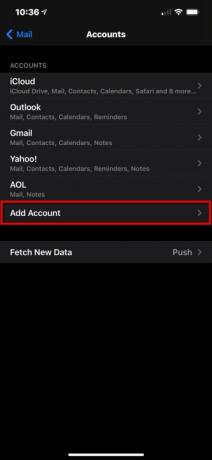
1 단계: 탭하여 엽니다. 설정 앱.
2 단계: 아래로 스크롤하여 탭하세요. 우편.
3단계: 수도꼭지 계정 다음 화면에서.
4단계: 수도꼭지 계정을 추가.

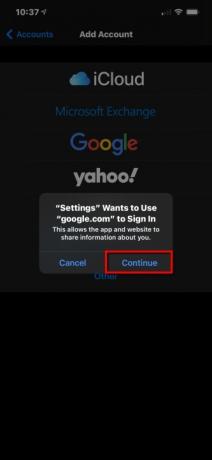
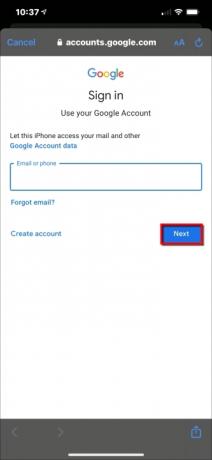
5단계: 크고 화려한 탭 Google 심벌 마크. 놓칠 수 없습니다.
6단계: 수도꼭지 계속하다 팝업 창에서 설정 앱이 google.com에 액세스할 수 있도록 허용하세요.
7단계: Google 계정 주소나 전화번호를 입력한 후 다음.
8단계: 귀하의 구글 계정 비밀번호를 누른 다음 다음.
9단계: 동기화하려는 모든 항목을 활성화 및 비활성화한 다음 구하다 오른쪽 상단에 위치합니다.
Apple 기기에 Google 서비스를 추가하지 않고 Gmail 계정에 액세스하려면 다음을 사용하세요. 독립형 앱 대신에. Google 계정에 로그인하기만 하면 됩니다. Gmail 앱에 두 번째 Google 계정을 추가해야 하는 경우 마지막 지침까지 아래로 스크롤하세요.
Android에 두 번째 Google 계정 추가
Android의 상황은 iPhone과 달리 모든 기기가 동일한 인터페이스를 갖고 있지는 않습니다. 이는 개인화를 허용하는 오픈 소스 플랫폼의 아름다움과 저주에 영향을 미칩니다. 이는 우리가 제공하는 지침과 지침이 귀하의 장치에 표시되는 것과 유사하지 않을 수 있음을 의미합니다. 그렇기 때문에 재고에 대한 안내를 드리고 있습니다.
귀하의 Android 휴대폰이 이미 귀하의 기본 Google 계정에 로그인되어 있다고 믿어야 하기 때문입니다. 장치를 설정할 때 단계는 필수적입니다. 장치를 통해 보조 계정을 추가하는 방법을 알려드립니다. 설정. 해당 강의가 완료되면 Gmail 앱을 열고 기기 설정 방법을 사용하여 추가하기로 결정하지 않은 경우 두 번째 계정을 추가합니다.
재고 안드로이드 11
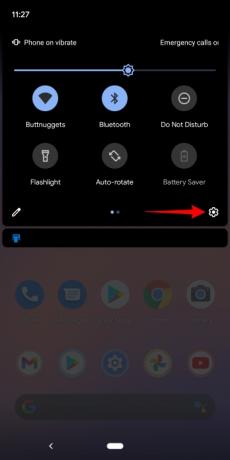
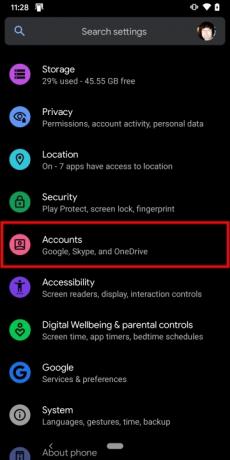
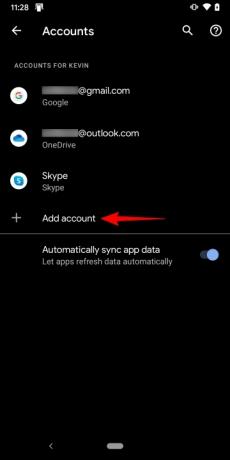
1 단계: 완전히 확장하려면 손가락을 위에서 아래로 드래그하세요. 알림 음영을 탭한 다음 장부 상. Android 설정 패널이 열립니다.
2 단계: 아래로 스크롤하여 탭하세요. 계정.
3단계: 수도꼭지 계정을 추가 다음 화면에서.
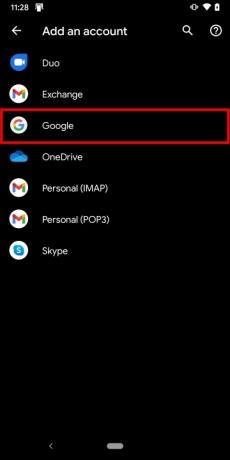
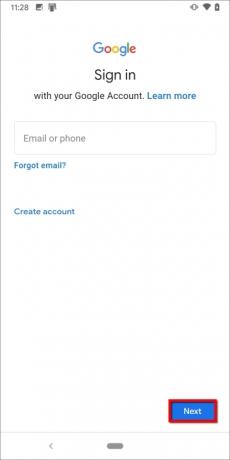

4단계: 수도꼭지 Google.
5단계: 얼굴, 손가락 또는 PIN을 사용하여 신원을 확인하세요.
6단계: Google 계정 주소를 입력한 후 다음.
7단계: Google 계정 비밀번호를 입력한 후 다음.
8단계: 수도꼭지 나동의하다 Google 서비스 약관 화면에서
9단계: 메시지가 나타나면 구매를 위해 신용카드를 추가하거나 고맙지 만 사양 할게.
완료되면 설정의 계정으로 돌아갑니다. 추가한 계정을 보거나 삭제하고 싶다면 Google.
삼성 휴대폰(Android 10)
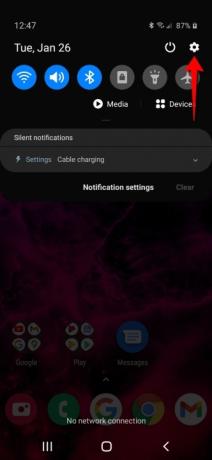
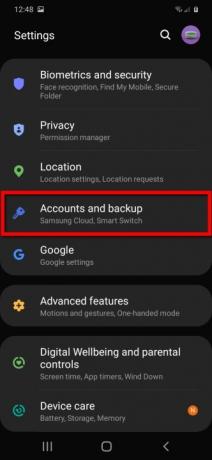
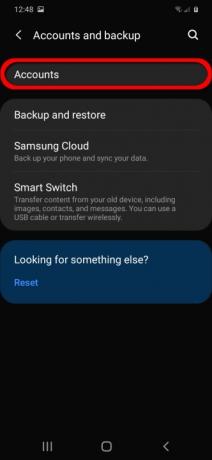
1 단계: 완전히 확장하려면 손가락을 위에서 아래로 드래그하세요. 알림 음영을 탭한 다음 장부 상. Android 설정 패널이 열립니다.
2 단계: 수도꼭지 계정 및 백업.
3단계: 수도꼭지 계정.



4단계: 수도꼭지 계정을 추가.
5단계: 탭하세요. Google 목록에 있는 옵션입니다.
6단계: 메시지가 나타나면 PIN을 입력하세요.
7단계: Google 계정 주소를 입력한 후 다음.
8단계: Google 계정 비밀번호를 입력한 후 다음.
9단계: 수도꼭지 나동의하다 Google 서비스 약관 화면에서
10단계: 메시지가 나타나면 구매를 위해 신용카드를 추가하거나 고맙지 만 사양 할게.
완료되면 설정의 계정으로 돌아갑니다. 추가한 계정을 보거나 삭제하고 싶다면 Google.
Gmail 앱 사용
이 지침은 두 번째 Google 계정을 Android 기기에 추가했지만 Gmail 앱에는 표시되지 않는 경우에만 적용됩니다. 사용자가 기기 설정을 통해 두 번째 Google 계정을 추가하는 것을 원하지 않지만 여전히 Gmail에 로그인하려는 경우 후속 지침은 Apple 기기에도 적용됩니다.
이 경우 이전에 앱을 다운로드하고 기본 Google 계정에 로그인했으며 다른 계정에 가입해야 한다고 가정합니다.
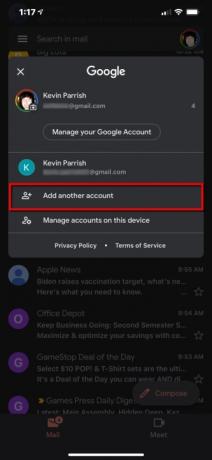


1 단계: 탭하여 엽니다. 지메일 앱.
2 단계: 당신의 구글 계정 아이콘을 클릭하세요.
3단계: 수도꼭지 다른 계정 추가 드롭다운 패널에서
4단계: 수도꼭지 Google 다음 화면에서.
5단계: 수도꼭지 계속하다 팝업 창에서 앱이 google.com에 액세스할 수 있도록 허용합니다.
6단계: Google 계정 주소나 전화번호를 입력한 후 다음.
7단계: Google 계정 비밀번호를 입력한 후 다음.
8단계: 수도꼭지 나동의하다 Google 서비스 약관 화면에서
9단계: 메시지가 나타나면 구매를 위해 신용카드를 추가하거나 고맙지 만 사양 할게.
편집자의 추천
- 2023년 최고의 데이트 앱: 우리가 가장 좋아하는 23개 앱
- iPhone, iPad 또는 Apple Watch를 가지고 계십니까? 지금 바로 업데이트해야 합니다.
- NFC 란 무엇입니까? 작동 방식과 이를 통해 수행할 수 있는 작업
- 내 iPad에 iPadOS 17이 설치되나요? 호환되는 모든 모델은 다음과 같습니다.
- 내 iPhone에 iOS 17이 설치되나요? 지원되는 모든 모델은 다음과 같습니다.
당신의 라이프스타일을 업그레이드하세요Digital Trends는 독자들이 모든 최신 뉴스, 재미있는 제품 리뷰, 통찰력 있는 사설 및 독특한 미리보기를 통해 빠르게 변화하는 기술 세계를 계속해서 살펴볼 수 있도록 도와줍니다.




